iMovie is een van de handigste manieren om een filmpje te pakken, maar heb je een idee waar slaat iMovie bestanden op? Of weet je hoe je een project op iMovie kunt opslaan? Alle gegevens en bronnen die iMovie gebruikt, zijn automatisch opgeslagen in een bibliotheekbestand dat de iMovie-bibliotheek wordt genoemd en dat u zult zien in de iMovie-map van uw pc.
iMovie slaat automatisch alle wijzigingen en aanvullende details op die u toevoegt aan een lopend project. U moet ook weten dat wanneer er een enorme hoeveelheid gegevens is, de iMovie-mappen submappen stapelen. Aan de andere kant zijn er oude versies van iMovie, iMovie is een programma dat bestanden op verschillende bestemmingen opslaat.
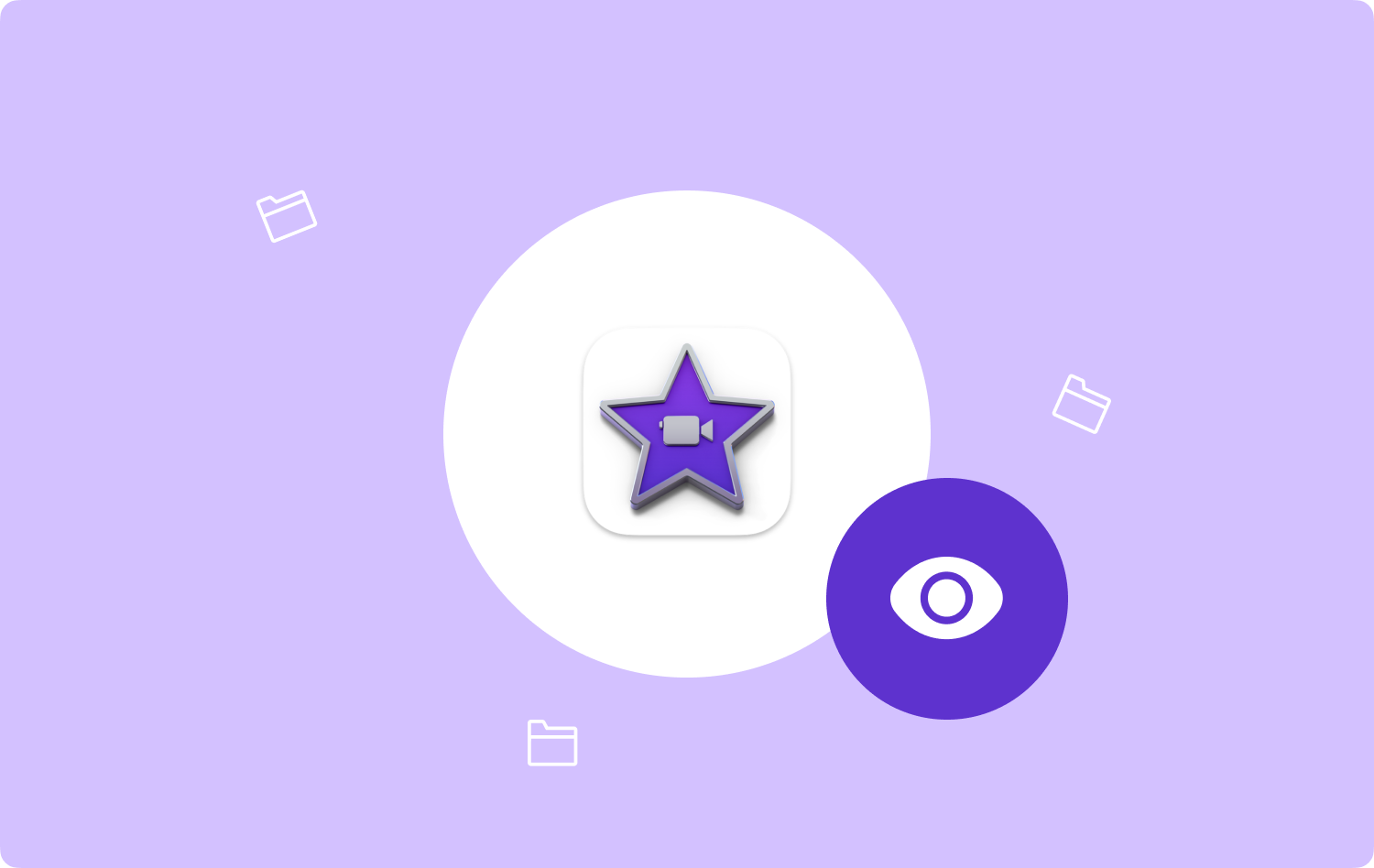
Het is mogelijk om de inhoud die u niet meer nodig hebt, inclusief mappen die zijn gekoppeld aan de vorige versies van iMovie, te verwijderen zodra u een update hebt gestart. Volgens velen is het vrij moeilijk om te weten waar het iMovie-bestand is opgeslagen, daarom is het zo goed dat we ons moeten helpen de Mac-opslagruimte opschonen baan.
In dit artikel gaan we delen met uw manieren om te identificeren waar iMovie-bestanden worden opgeslagen, evenals de tools die we kunnen gebruiken om ze gemakkelijk te vinden. Dus als je zulke dingen echt wilt uitzoeken, moet je dit artikel tot het einde lezen.
Deel #1: Laten we iMovie-bestanden op Mac zoeken met behulp van de iMovie-bibliotheekDeel #2: Wat zijn de andere methoden om te weten waar iMovie bestanden opslaat?Deel #3: Laten we leren hoe we iMovie-bestanden kunnen verwijderen als u de films niet kunt vindenSamenvatting
Deel #1: Laten we iMovie-bestanden op Mac zoeken met behulp van de iMovie-bibliotheek
Voor degenen die net met iMovie zijn begonnen, het is een databank die ook wordt gebruikt om gegevens en mediabestanden zoals afbeeldingen, video's en audio op te slaan. In gevallen waarin u bewerkingen op uw iMovie wilt doen, is het noodzakelijk dat u weet waar iMovie bestanden opslaat.
Ook voor een extra manier om uw iMovie-bestanden te bewerken: als u klaar bent met de bewerkingen, kunt u de app sluiten door op de rode knop te tikken die u linksboven in de interface van uw computer ziet, dit is om ervoor te zorgen dat incrementele wijzigingen worden in uw workflow bijgehouden voordat er een back-up van wordt gemaakt. Dus, waar slaat iMovie het bestand op?
- Begin door te dubbelklikken op de Macintosh HD-pictogram die u in de rechterbovenhoek van het venster van uw computer zult zien om de filmbibliotheek te vinden die zich in feite onder het register Movies bevindt. Of u kunt ook op de tikken "vinder" die u onderaan het scherm zult zien.
- Zodra u klaar bent met de eerste stap, ziet u een nieuwe vinder venster dat verschijnt.
- Je zult het zien "Film" map aan de linkerkant van het Finder-venster. Dan kun je erop klikken.
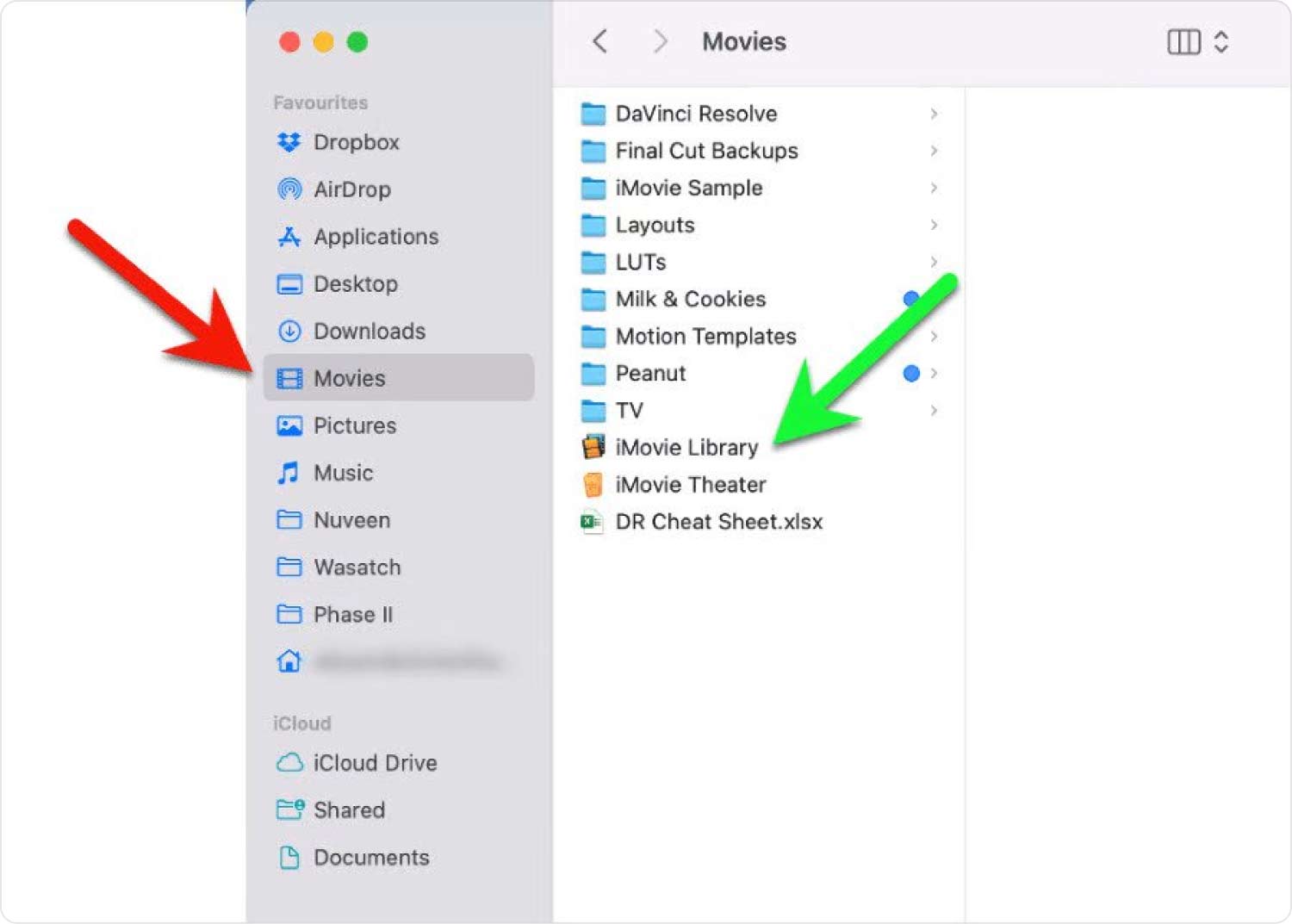
U moet niet vergeten dat u niet op het bestand hoeft te dubbelklikken, omdat dit kan leiden tot het starten van de back-up van uw project, waardoor u de iMovie-app opnieuw geforceerd moet afsluiten.
Deel #2: Wat zijn de andere methoden om te weten waar iMovie bestanden opslaat?
Afgezien van het gebruik van de iMovie-bibliotheek, zijn er andere methoden om erachter te komen waar iMovie bestanden opslaat, afhankelijk van de versie van iMovie die u gebruikt. Laten we ze hieronder hebben.
Als u de oudere versies hebt
Als u de oudere versies van iMovie, is het mogelijk dat ze clips, projecten of opgeslagen bestanden opslaan in iMovie Projects, iMovie Events of iMovie Sharing. Deze mappen bieden een bestemming voor alle informatie of gegevens die verband houden met het project.
Voor oudere versies is het ook mogelijk om projecten die te oud zijn te upgraden door achtereenvolgens de volgende compatibele versies te openen om iMovie 10 ongedaan te maken of een versie te exporteren die tot op de minuut is opgeschoond.
Een andere map die iMovie Original Movies heet, bevat alle volledige high-definition versies van de vorige versies van projecten die in iMovie zijn gemaakt, aangezien het voorheen lage resoluties waren.
iMovie 10 of de latere versies
als je versie 10 of de latere versies van iMovie gebruikt, zou je weten dat iMovie alles opstapelt en vervolgens opslaat in een kolossaal bibliotheekbestand dat in pakketformaat is ingegraven. Klik met de rechtermuisknop op het bestand en kies vervolgens de optie "Toon Inhoud van de verpakking" zodat je het algoritme kunt zien.

Deel #3: Laten we leren hoe we iMovie-bestanden kunnen verwijderen als u de films niet kunt vinden
Voor het derde deel van het artikel gaan we het hebben over een Mac-reiniger die je zou helpen iMovie-bestanden te verwijderen, aangezien je nu een idee hebt van waar slaat iMovie bestanden op. De tool helpt je om het iMovie-bestand te verwijderen, ook al kun je de films niet vinden, zelfs niet nadat je "Finder" hebt gebruikt. De tool waar we het over hebben heet de TechyCub Mac Cleaner.
Mac Cleaner
Scan uw Mac snel en verwijder gemakkelijk ongewenste bestanden.
Controleer de primaire status van uw Mac, inclusief schijfgebruik, CPU-status, geheugengebruik, enz.
Maak je Mac sneller met simpele klikken.
Download gratis
Het is een must om het idee te hebben dat eerdere versies van iMovie veel gigabytes aan overtollige of gedupliceerde bestanden kunnen opslokken. Sommige gebruikers kunnen ook moeite hebben om de bestanden te vinden, zelfs met behulp van de Finder, en als gevolg daarvan kunnen ze ook moeite hebben om ze te verwijderen. In tijden als deze is het het meest aan te raden om de TechyCub Mac-reiniger.
Het is een zeer krachtige tool die u zal helpen de onnodige bestanden te verwijderen die gewoonlijk de ruimte of opslagruimte op uw apparaten innemen, wat op zijn beurt de functionaliteit en optimalisatie van de Mac-computer vertraagt. De TechyCub Mac Cleaner helpt je het dilemma te evalueren en een oplossing te bedenken die zeker het proberen waard is.
Laten we eens kijken naar de prachtige kenmerken van de TechyCub Mac-reiniger.
- De TechyCub Mac Cleaner kan u helpen alle afbeeldingen, video's en bestanden te vinden die op uw Mac-computer zijn gedupliceerd.
- Als u veel grote bestanden heeft en ook bestanden die te oud zijn, zullen deze bestanden te veel opslagruimte van uw Mac-computer innemen en dat kan goed worden opgevangen door de TechyCub Mac-reiniger.
- U hoeft zich geen zorgen te maken als het gaat om de juiste optimalisatie van uw Mac-computer, de TechyCub Mac Cleaner kan u ook helpen hiermee om te gaan.
- Als het gaat om cookies en ook de browsegeschiedenis van uw Mac-computer de TechyCub Mac Cleaner kan er ook voor zorgen. Het zal u helpen ervoor te zorgen dat uw privacy wordt beschermd.
- Deze TechyCub Mac Cleaner kan ook alle proxy's, ingebouwde plug-ins, opstartitems, services en nog veel meer verwijderen die door uw pc zijn gebruikt of verzameld.
- TechyCub Mac Cleaner is ook een File Shredder, dus u hoeft zich geen zorgen te maken over alle onnodige bestanden die op uw apparaat staan, de TechyCub Mac Cleaner zal ze ook verwijderen.
Aangezien u een idee heeft waar iMovie bestanden opslaat en dat het ontstaan van gedupliceerde bestanden mogelijk is, laten we u nu de stappen geven om verwijder de ongewenste Mac-bestanden met de TechyCub Mac-reiniger.
- Download de TechyCub Mac Cleaner op uw Mac-computer en installeer het vervolgens om alle ongewenste bestanden die op uw Mac-computer te vinden zijn, te verwijderen. Start de tool om het proces van het wissen van alle ongewenste bestanden te starten.
- Zodra u de TechyCub Mac Cleaner, ga naar de "Rommel opruimer" moduul. Druk op "Scannen" knop om alle mogelijke ongewenste bestanden te scannen die op uw Mac-computer zijn opgeslagen.
- Zodra het scannen is voltooid, selecteert u alle bestanden die u wilt verwijderen, u hebt ook de mogelijkheid om ze allemaal te selecteren.
- Zodra de selectie is gemaakt, tikt u nu op de "Schoon" en wacht tot alle ongewenste bestanden die u hebt geselecteerd, zijn verwijderd. Zodra het proces is voltooid, kunt u nu genieten van veel vrije ruimte op uw Mac-computer waar u alle andere belangrijke bestanden kunt opslaan die u nodig hebt.

Mensen Lees ook 6 manieren om de fout 'iMovie niet genoeg schijfruimte' op te lossen [2023] Beste gids 2023: iMovie verwijderen van Mac
Samenvatting
We hopen dat we je hebben geholpen om erachter te komen waar slaat iMovie bestanden op evenals hoe u de gedupliceerde bestanden kunt verwijderen die u mogelijk ziet zodra u alle bestanden hebt gezien. Met de hulp van de Mac-computeropruimers en de TechyCub Met name Mac Cleaner kan erg handig en gemakkelijk op te lossen zijn. Het zal nooit meer jouw dilemma zijn om te gaan met het gebrek aan ruimte en opslag, de TechyCub Mac Cleaner kan het voor u aan.
